Hoy en día, la mayoría de los programas maliciosos no provienen de virus tradicionales, sino de programas potencialmente no deseados, que son programas de terceros que se incluyen en las descargas gratuitas. A menudo son utilidades sombrías como limpiadores de PC o secuestradores de búsqueda.
Si no tienes cuidado, terminarás descargando un programa no relacionado mientras instalas una herramienta gratuita legítima. Si bien Windows Defender ha sido un sólido antivirus sin molestias, ahora tiene una función oculta que bloqueará este tipo de basura. Aquí te decimos cómo usarlo.
Cómo bloquear ofertas de chatarra de terceros
Abre una ventana de PowerShell escribiendo PowerShell en el menú Inicio. Haz clic con el botón derecho en la entrada y elige Ejecutar como administrador, luego confirma la solicitud. Ingresa el siguiente comando:
Set-MpPreference -PUAProtection 1
Eso es todo lo que tienes que hacer para habilitar la protección automática contra correos no deseados con Windows Defender. Puedes ejecutar este comando nuevamente con un 0 reemplazando el 1 para desactivarlo en cualquier momento.
Ahora, tendrás una capa adicional de protección contra la instalación de programas no deseados. A diferencia de Unchecky, que detecta estas casillas de verificación y las desmarca automáticamente, Windows Defender intervendrá y pondrá en cuarentena esta basura si la instalas accidentalmente.
Windows Defender lo clasifica como un «software potencialmente no deseado». Puedes ver el historial de lo que está bloqueado visitando Configuración> Actualización y seguridad> Seguridad de Windows> Protección contra virus y amenazas. Haz clic en Historial de amenazas y verás una lista en Amenazas en cuarentena. Utiliza el enlace Ver historial completo si hay demasiadas entradas para enumerar.
Esto no bloqueará cada pieza de crapware, por lo que aún debes ser diligente en evitar esas casillas de verificación y tener cuidado de dónde descargar. Debes estar atento a las «ofertas especiales» cuando instales software gratuito, y nunca hagas clic en Siguiente a ciegas. Es una gran función de Windows Defender, y esperamos que mejore en el futuro.

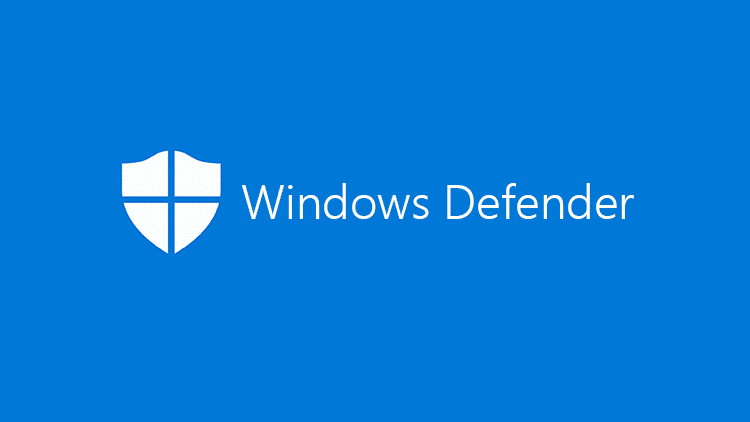
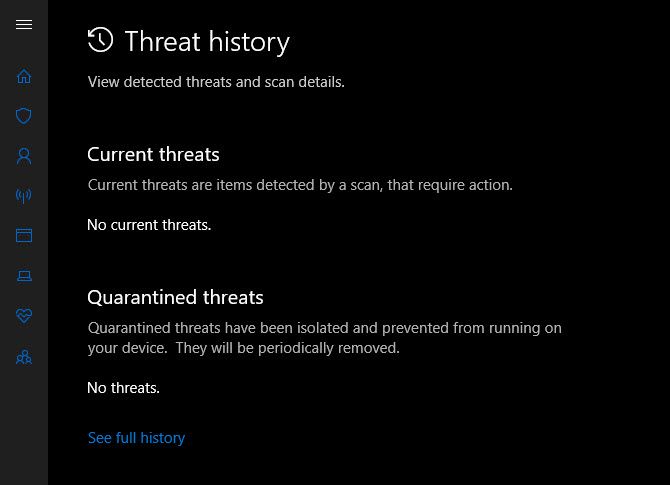
¿Tienes alguna pregunta o problema relacionado con el tema del artículo? Queremos ayudarte.
Deja un comentario con tu problema o pregunta. Leemos y respondemos todos los comentarios, aunque a veces podamos tardar un poco debido al volumen que recibimos. Además, si tu consulta inspira la escritura de un artículo, te notificaremos por email cuando lo publiquemos.
*Moderamos los comentarios para evitar spam.
¡Gracias por enriquecer nuestra comunidad con tu participación!